ما هو TaxCenterNow Toolbar؟
TaxCenterNow Toolbar هو ملحق مستعرض الذي يدخل عادة أجهزة الكمبيوتر مع برامج أخرى غير ذات صلة نظراً لأنها عادة ما ينتشر المجمعة، ولكن بعض المستخدمين أيضا تثبيته على الأنظمة الخاصة بهم عن وعي لأنهم يتوقعون هذا التطبيق لمساعدتهم على التعامل مع الضرائب.
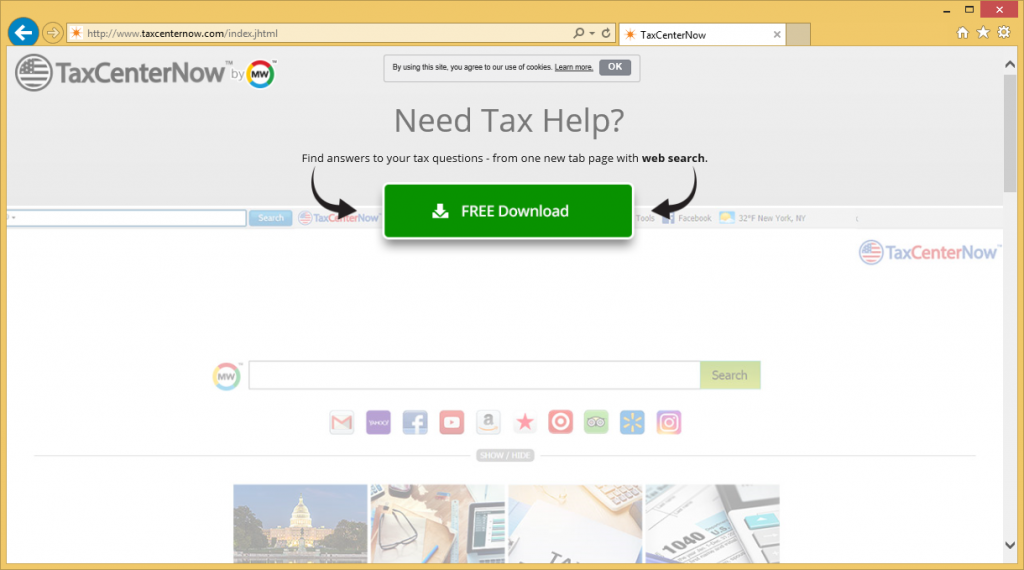
معظم المستخدمين ما لا نعرفه هو أن TaxCenterNow Toolbar سيتم تغيير إعدادات المستعرضات الخاصة بهم إذا كانوا تثبيته، حيث أنهم غالباً ما تقرر لإزالة TaxCenterNow Toolbar عندما يدركون أن من المسؤول لتغيير الإعدادات لهذه Internet Explorer، Firefox موزيلا، و متصفحات Google Chrome. إذا لم تكن راضيا عن التغييرات المطبقة، أما الذهاب إلغاء TaxCenterNow Toolbar دون رحمه اليوم. هذا البرنامج لا يعتبر أحد التطبيقات الخبيثة، ولذلك لا ينبغي أن يكون إزالة إشكالية. وبطبيعة الحال، نحن ما زالت جارية لمساعدتك للقضاء عليه.
من أين تأتي TaxCenterNow Toolbar؟
ويقدم TaxCenterNow Toolbar كبرامج مفيدة، ولكن لا يجب تثبيت أنه إذا كنت لا تريد للعثور على إعدادات حسابك في المتصفحات غيرت لأنه يفعل ذلك أول شيء بعد التثبيت. تحدث على وجه التحديد، سوف تجد صفحة مع search.myway.com على كافة مستعرضات ويب الخاصة بك. هذه الصفحة ليس فقط يحتوي على أداة بحث، ولكن أيضا لديه عدة أزرار فتح مواقع الطرف الثالث: ضريبة حاسبة والمواعيد النهائية للضرائب، وبدء العودة الآن، إلخ. يمكنك الوصول إلى جميع هذه المواقع نفسك، حتى لا تحتاج إلى TaxCenterNow Toolbar مثبتاً على جهاز الكمبيوتر الخاص بك. وبسبب هذا، يجب أن تذهب المستخدمين الذين يقومون بالبحث عن هذا البرنامج مثبتاً على أجهزة الكمبيوتر الخاصة بهم بشكل غير قانوني حذف TaxCenterNow Toolbar على الفور. أنها الطريقة الوحيدة للتراجع عن التغييرات التي تم تطبيقها على المستعرضات الخاصة بك، وإزالة أي مجموعة صفحة، ولكن هناك سبب آخر لماذا يجب إزالة TaxCenterNow Toolbar الخاص بك الأولوية الآن. إذا فإنه يبقى نشطاً ولم تفعل أي شيء عن هذا، فسوف بنشاط جمع معلومات عنك وعن نشاطاتك، التي قد تؤدي في نهاية المطاف إلى مشاكل مرتبطة بالأمن.
كيف ينتهي TaxCenterNow Toolbar؟
إذا كان يمكنك تحديد موقع TaxCenterNow Toolbar على جهاز الكمبيوتر الخاص بك، وهذا يوحي بأن قمت بالنقر فوق الزر تنزيل في موقعها الرسمي وركبت عليه طواعية، أو قد أثر هذا التمديد المتصفح المستعرضات الخاصة بك دون الحصول على إذن. العديد من المستخدمين بتثبيت هذا البرنامج على أجهزة الكمبيوتر الخاصة بهم إلى جانب التطبيقات الأخرى التي يمكن تحميلها من شبكة الإنترنت مجاناً، لماذا لا يقولون لماذا TaxCenterNow Toolbar مثبت على أجهزة الكمبيوتر الخاصة بهم.
كيف أقوم بإزالة TaxCenterNow Toolbar؟
إذا كنت قد قررت حذف TaxCenterNow Toolbar، يجب اتخاذ إجراءات اليوم. فإنه ليس من الصعب جداً لمحو ذلك يدوياً–تحتاج فقط إلى محوه أولاً باستخدام “لوحة التحكم” وقم بحذف ملحقات من المستعرضات المتضررة إذا لم تكن هناك. هناك طريقة أسهل لتنفيذ إزالة TaxCenterNow Toolbar أما. يمكن إزالة كافة التطبيقات غير جديرة بالثقة تلقائياً مع ماسح ضوئي مكافحة البرامج الضارة–تحتاج فقط إلى تحميل وتثبيت ماسح ضوئي جيد أولاً. لا تنسى أن ليست كل البرامج مدعيا أن تكون تطبيقات مكافحة البرامج الضارة جديرة بالثقة ويمكن أن تساعدك على حل هذه المشكلة.
Offers
تنزيل أداة إزالةto scan for TaxCenterNow ToolbarUse our recommended removal tool to scan for TaxCenterNow Toolbar. Trial version of provides detection of computer threats like TaxCenterNow Toolbar and assists in its removal for FREE. You can delete detected registry entries, files and processes yourself or purchase a full version.
More information about SpyWarrior and Uninstall Instructions. Please review SpyWarrior EULA and Privacy Policy. SpyWarrior scanner is free. If it detects a malware, purchase its full version to remove it.

WiperSoft استعراض التفاصيل WiperSoft هو أداة الأمان التي توفر الأمن في الوقت الحقيقي من التهديدات المحتملة. في الوقت ا ...
تحميل|المزيد


MacKeeper أحد فيروسات؟MacKeeper ليست فيروس، كما أنها عملية احتيال. في حين أن هناك آراء مختلفة حول البرنامج على شبكة الإ ...
تحميل|المزيد


في حين لم تكن المبدعين من MalwareBytes لمكافحة البرامج الضارة في هذا المكان منذ فترة طويلة، يشكلون لأنه مع نهجها حما ...
تحميل|المزيد
Quick Menu
الخطوة 1. إلغاء تثبيت TaxCenterNow Toolbar والبرامج ذات الصلة.
إزالة TaxCenterNow Toolbar من ويندوز 8
زر الماوس الأيمن فوق في الزاوية السفلي اليسرى من الشاشة. متى تظهر "قائمة الوصول السريع"، حدد "لوحة التحكم" اختر البرامج والميزات وحدد إلغاء تثبيت برامج.


إلغاء تثبيت TaxCenterNow Toolbar من ويندوز 7
انقر فوق Start → Control Panel → Programs and Features → Uninstall a program.


حذف TaxCenterNow Toolbar من نظام التشغيل Windows XP
انقر فوق Start → Settings → Control Panel. حدد موقع ثم انقر فوق → Add or Remove Programs.


إزالة TaxCenterNow Toolbar من نظام التشغيل Mac OS X
انقر فوق الزر "انتقال" في الجزء العلوي الأيسر من على الشاشة وتحديد التطبيقات. حدد مجلد التطبيقات وابحث عن TaxCenterNow Toolbar أو أي برامج أخرى مشبوهة. الآن انقر على الحق في كل من هذه الإدخالات وحدد الانتقال إلى سلة المهملات، ثم انقر فوق رمز سلة المهملات الحق وحدد "سلة المهملات فارغة".


الخطوة 2. حذف TaxCenterNow Toolbar من المستعرضات الخاصة بك
إنهاء الملحقات غير المرغوب فيها من Internet Explorer
- انقر على أيقونة العتاد والذهاب إلى إدارة الوظائف الإضافية.


- اختيار أشرطة الأدوات والملحقات، والقضاء على كافة إدخالات المشبوهة (بخلاف Microsoft، ياهو، جوجل، أوراكل أو Adobe)


- اترك النافذة.
تغيير الصفحة الرئيسية لبرنامج Internet Explorer إذا تم تغييره بالفيروس:
- انقر على رمز الترس (القائمة) في الزاوية اليمنى العليا من المستعرض الخاص بك، ثم انقر فوق خيارات إنترنت.


- بشكل عام التبويب إزالة URL ضار وقم بإدخال اسم المجال الأفضل. اضغط على تطبيق لحفظ التغييرات.


إعادة تعيين المستعرض الخاص بك
- انقر على رمز الترس والانتقال إلى "خيارات إنترنت".


- افتح علامة التبويب خيارات متقدمة، ثم اضغط على إعادة تعيين.


- اختر حذف الإعدادات الشخصية واختيار إعادة تعيين أحد مزيد من الوقت.


- انقر فوق إغلاق، وترك المستعرض الخاص بك.


- إذا كنت غير قادر على إعادة تعيين حسابك في المتصفحات، توظف السمعة الطيبة لمكافحة البرامج ضارة وتفحص الكمبيوتر بالكامل معها.
مسح TaxCenterNow Toolbar من جوجل كروم
- الوصول إلى القائمة (الجانب العلوي الأيسر من الإطار)، واختيار إعدادات.


- اختر ملحقات.


- إزالة ملحقات المشبوهة من القائمة بواسطة النقر فوق في سلة المهملات بالقرب منهم.


- إذا لم تكن متأكداً من الملحقات التي إزالتها، يمكنك تعطيلها مؤقتاً.


إعادة تعيين محرك البحث الافتراضي والصفحة الرئيسية في جوجل كروم إذا كان الخاطف بالفيروس
- اضغط على أيقونة القائمة، وانقر فوق إعدادات.


- ابحث عن "فتح صفحة معينة" أو "تعيين صفحات" تحت "في البدء" الخيار وانقر فوق تعيين صفحات.


- تغيير الصفحة الرئيسية لبرنامج Internet Explorer إذا تم تغييره بالفيروس:انقر على رمز الترس (القائمة) في الزاوية اليمنى العليا من المستعرض الخاص بك، ثم انقر فوق "خيارات إنترنت".بشكل عام التبويب إزالة URL ضار وقم بإدخال اسم المجال الأفضل. اضغط على تطبيق لحفظ التغييرات.إعادة تعيين محرك البحث الافتراضي والصفحة الرئيسية في جوجل كروم إذا كان الخاطف بالفيروسابحث عن "فتح صفحة معينة" أو "تعيين صفحات" تحت "في البدء" الخيار وانقر فوق تعيين صفحات.


- ضمن المقطع البحث اختر محركات "البحث إدارة". عندما تكون في "محركات البحث"..., قم بإزالة مواقع البحث الخبيثة. يجب أن تترك جوجل أو اسم البحث المفضل الخاص بك فقط.




إعادة تعيين المستعرض الخاص بك
- إذا كان المستعرض لا يزال لا يعمل بالطريقة التي تفضلها، يمكنك إعادة تعيين الإعدادات الخاصة به.
- فتح القائمة وانتقل إلى إعدادات.


- اضغط زر إعادة الضبط في نهاية الصفحة.


- اضغط زر إعادة التعيين مرة أخرى في المربع تأكيد.


- إذا كان لا يمكنك إعادة تعيين الإعدادات، شراء شرعية مكافحة البرامج ضارة وتفحص جهاز الكمبيوتر الخاص بك.
إزالة TaxCenterNow Toolbar من موزيلا فايرفوكس
- في الزاوية اليمنى العليا من الشاشة، اضغط على القائمة واختر الوظائف الإضافية (أو اضغط Ctrl + Shift + A في نفس الوقت).


- الانتقال إلى قائمة ملحقات وإضافات، وإلغاء جميع القيود مشبوهة وغير معروف.


تغيير الصفحة الرئيسية موزيلا فايرفوكس إذا تم تغييره بالفيروس:
- اضغط على القائمة (الزاوية اليسرى العليا)، واختر خيارات.


- في التبويب عام حذف URL ضار وأدخل الموقع المفضل أو انقر فوق استعادة الافتراضي.


- اضغط موافق لحفظ هذه التغييرات.
إعادة تعيين المستعرض الخاص بك
- فتح من القائمة وانقر فوق الزر "تعليمات".


- حدد معلومات استكشاف الأخطاء وإصلاحها.


- اضغط تحديث فايرفوكس.


- في مربع رسالة تأكيد، انقر فوق "تحديث فايرفوكس" مرة أخرى.


- إذا كنت غير قادر على إعادة تعيين موزيلا فايرفوكس، تفحص الكمبيوتر بالكامل مع البرامج ضارة المضادة جديرة بثقة.
إلغاء تثبيت TaxCenterNow Toolbar من سفاري (Mac OS X)
- الوصول إلى القائمة.
- اختر تفضيلات.


- انتقل إلى علامة التبويب ملحقات.


- انقر فوق الزر إلغاء التثبيت بجوار TaxCenterNow Toolbar غير مرغوب فيها والتخلص من جميع غير معروف الإدخالات الأخرى كذلك. إذا كنت غير متأكد ما إذا كان الملحق موثوق بها أم لا، ببساطة قم بإلغاء تحديد مربع تمكين بغية تعطيله مؤقتاً.
- إعادة تشغيل رحلات السفاري.
إعادة تعيين المستعرض الخاص بك
- انقر على أيقونة القائمة واختر "إعادة تعيين سفاري".


- اختر الخيارات التي تريدها لإعادة تعيين (غالباً كل منهم هي مقدما تحديد) واضغط على إعادة تعيين.


- إذا كان لا يمكنك إعادة تعيين المستعرض، مسح جهاز الكمبيوتر كامل مع برنامج إزالة البرامج ضارة أصيلة.
Site Disclaimer
2-remove-virus.com is not sponsored, owned, affiliated, or linked to malware developers or distributors that are referenced in this article. The article does not promote or endorse any type of malware. We aim at providing useful information that will help computer users to detect and eliminate the unwanted malicious programs from their computers. This can be done manually by following the instructions presented in the article or automatically by implementing the suggested anti-malware tools.
The article is only meant to be used for educational purposes. If you follow the instructions given in the article, you agree to be contracted by the disclaimer. We do not guarantee that the artcile will present you with a solution that removes the malign threats completely. Malware changes constantly, which is why, in some cases, it may be difficult to clean the computer fully by using only the manual removal instructions.
